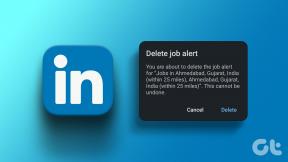Kako overclockati RAM v BIOS-u
Miscellanea / / April 05, 2023
Kar najbolje izkoristimo vse in vse okoli sebe, nekatere pomembne stvari pa zamudimo. Ena od teh stvari vključuje uporabo RAM-a v vašem sistemu v največji možni meri. To boste lahko storili samo z overclockingom vašega RAM-a. Overclocking RAM omogoča optimizacijo zmogljivosti do največje zmogljivosti. Če nimate pojma o tem, kakšno overclocking potrebujete, preberite ta članek. Tukaj bomo razložili, kako overclockati RAM v BIOS-u in ali je varno overclockirati RAM. Poleg tega boste prebrali tudi, kako overclockati RAM brez BIOS-a.

Kazalo
- Kako overclockati RAM v BIOS-u
- Kaj pomeni overclocking RAM?
- Kakšna so orodja za overclocking RAM-a?
- Kako overclockati RAM?
- Kako overclockati RAM v BIOS-u?
- Kako overclockati RAM brez BIOS-a?
- Ali je varno overklokirati RAM?
- Ali spreminjanje profila XMP poškoduje RAM?
Kako overclockati RAM v BIOS-u
V tem članku boste izvedeli, kako overclockati RAM v BIOS-u. Nadaljujte z branjem, če želite izvedeti več o tem.
Kaj pomeni overclocking RAM?
Overclocking RAM na preprost način pomeni
prisili RAM, da deluje bolje od stopnje zmogljivosti, ki jo je določil proizvajalec. RAM deluje v skladu z zasnovo arhitekture, na kateri je zgrajen. Odvisno je tudi od števila ciklov, ki jih opravijo na sekundo, kar je znano kot takt ali frekvenca. Zato je izraz overclocking izpeljan od tod, kar pomeni manipulacijo takta na višje število od števila, ki ga je določil proizvajalec za povečanje zmogljivosti RAM-a. Zdaj bomo videli nekaj orodij, ki jih lahko uporabite za overklokiranje RAM-a.Kakšna so orodja za overclocking RAM-a?
To so tri pomembna orodja, ki jih morate poznati, preden začnete pospeševati RAM. Ta orodja vam pomagajo dostopati do informacij o vašem RAM-u.
- XMP (eXtreme Memory Profile): Kot je omenjeno zgoraj, Intel zagotavlja ta dodatni profil za preverjanje podrobnosti, ki jih boste potrebovali za spremembo nastavitev overkloka.
- CPU-Z: To orodje vam bo pomagalo beležiti vaš DRAM (Dynamic Pomnilnik z naključnim dostopom), preden pospešite RAM.
- Memtest86+: To je orodje, ki ga lahko uporabite za stresni test na osebnem računalniku.
Preberite tudi: 7 najboljših orodij za nadzor temperature GPE
Kako overclockati RAM?
Morda se sprašujete, zakaj potrebujejo uporabniki overklokiranje RAM-a, ko pa to že zmorejo proizvajalci sami. Zaradi smernic, ki jih je izdal JEDEC (Joint Electron Device Engineering), vse DDR4 RAM-i ima lahko samo specifikacijo do največ 2133 MHz ne glede na kapaciteto RAM-a.
Zato se pojavi potreba po overclockiranju RAM-a, da se izboljša njegovo delovanje. Proizvajalci, kot je Intel, za premagovanje pomanjkljivosti standardov JEDEC uporabljajo drugačen profil, imenovan XMP (eXtreme Memory Profile). Lahko uporabite Overclock RAM, enega z BIOS-om (osnovni vhodno/izhodni sistem) drugi pa brez BIOS-a. Nadalje v članku boste izvedeli, kako overclockati RAM v BIOS-u.
Kako overclockati RAM v BIOS-u?
Z uporabo BIOS-a lahko pospešite svoj RAM z uporabo XMP ali ročno. To so dve metodi ki bo odgovoril na vsa vprašanja o tem, kako overclockirati RAM z uporabo BIOS-a. Preberite korake, da vidite, kako lahko pospešite RAM z uporabo XMP.
Opomba: Ti koraki se lahko nekoliko razlikujejo glede na vrsto matične plošče. Spodaj omenjeni koraki so bili izvedeni na matični plošči INTEL.
1. način: Uporabite profil XMP
Za overclockiranje RAM-a s profilom XMP sledite spodnjim korakom:
1. Prenesite in namestite CPU-Z na vašem računalniku.

2. Shranite zahtevane podrobnosti kot DRAM frekvenca in DRAM napetost.
3. Ponovni zagon vaš računalnik.
4. Pritisnite Izbriši ključ hitro odpreti BIOS.
5. Kliknite na Extreme Tweaker.
6. Zdaj pa pojdi na Prednastavitve za overclocking.
7. Kliknite na Ai Overclock Tuner.
8. Izberite želeno profil XMP specifikacija.
9. Zaprite BIOS in shranite uporabljene spremembe s klikom na ja.
10. PC bo ponovni zagon samodejno.
11. Zaženite potrebno stresni testi z uporabo Memtest86+ za preverjanje stabilnosti delovanja.
Če s spremembami niste zadovoljni, se lahko vrnete na prejšnjo nastavitev. Če dobite stabilne rezultate testa, to pomeni, da ste uspešno overclockirali. Tako pospešite RAM tako, da spremenite profil XMP v BIOS-u. Zdaj boste videli, kako lahko ročno overclockirate RAM.
2. način: Ročno pospešite RAM
Če želite ročno pospešiti RAM, sledite spodnjim korakom
1. Vklopiti vaš računalnik.
2. Pritisnite Izbriši ključ hitro odpreti BIOS.
3. Kliknite na Extreme Tweaker.
4. Zdaj pa pojdi na Prednastavitve za overclocking.
5. Kliknite na Ai Overclock Tuner.

6. Izberite PRIROČNIK način.
4. Poiščite možnost za spremembo Frekvenca DRAM.
5. Kliknite na Frekvenca DRAM-a in napetost DRAM-a da spremenite frekvenco iz AUTO na želeno frekvenco.
Opomba: Priporočljivo je, da napetost DRAM-a nastavite od 1,20 V do 1,35 V kar je varno napetostno območje za DDR4 RAM.
6. Povečajte Napetost CPE System Agent in CPE VCCIO za 0,05 V.
7. Zaprite BIOS in shranite uporabljene spremembe s klikom na ja.
8. PC bo ponovni zagon samodejno.
9. Zaženite potrebno stresni testi z uporabo Memtest86+ za preverjanje stabilnosti delovanja.
Če s spremembami niste zadovoljni, se lahko vrnete na prejšnje nastavitve. Če dobite stabilne rezultate testa, to pomeni, da ste uspešno overclockirali. Zgoraj omenjeni so bili koraki za ročno overclocking RAM-a z uporabo BIOS-a. Zdaj bomo videli, kako overclockati RAM brez BIOS-a.
Preberite tudi: Overclock Android za povečanje zmogljivosti na pravi način
Kako overclockati RAM brez BIOS-a?
Zdaj, ko ste se naučili, kako pospešiti RAM z uporabo BIOS-a, zdaj vidite, kako lahko to storite brez BIOS-a. To lahko storite z uporabo programske opreme za overclocking RAM-a. Na voljo je veliko programske opreme za overclocking. Tukaj bomo uporabljali Intel Extreme Tuning Utility. Sledite spodnjim korakom, da vidite, kako lahko to storite.
1. Prenesite in namestite Intel Extreme Tuning Utility.
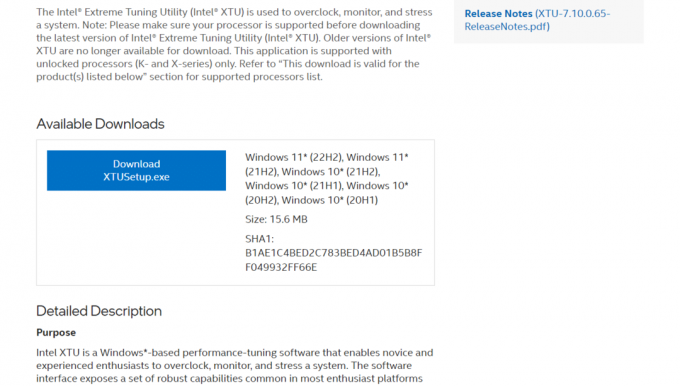
2. Ponovni zagon vaš računalnik.
3. Odprto Intel Extreme Tuning Utility.
4. Pod Možnost osnovne nastavitve, kliknite na Zaženi Benchmark možnost pridobitve podrobnosti o trenutnem nastopu.
5. Ko dobite ocene, jih ustrezno spremenite pod Overclock sistem možnost.
6. Premaknite se na naslednji korak in kliknite Zaženi Benchmark da vidite razliko v uspešnosti.
Ti so koraki za overclocking RAM-a brez BIOS-a z uporabo programske opreme za overclocking RAM-a. Vedeti, ali je varno pospešiti RAM, je enako pomembno kot naučiti se pospešiti RAM. Zato se boste tega naučili v naslednjem delu članka.
Ali je varno overklokirati RAM?
ja. Varno je pospešiti RAM v mejah. Overclocking RAM je potreben za optimizacijo RAM-a do njegovega največjega potenciala. Ko overclockirate RAM, se največ, kar se lahko zgodi, so napake, ki jih je mogoče odpraviti s spremembo DRAM frekvenca in napetost DRAM za stabilizacijo RAM-a. To velja za osebne računalnike, pri uporabi prenosnika morate biti previdni.
Ali spreminjanje profila XMP poškoduje RAM?
št. Spreminjanje profila XMP je najvarnejši in najprimernejši način za overklokiranje RAM-a. Profili, podani v BIOS-u, so preskusi kakovosti izdelkov s strani proizvajalcev. Ti profili pomenijo samo spremembe, ki so lahko stabilne za sistem. Zato ste lahko vedno prepričani o varnem overclockingu med uporabo profilov XMP.
Priporočeno:
- Kako popraviti, da se Magic Mouse ne povezuje v sistemu Windows 10
- 9 najboljših načinov, kako popraviti sistem ne najde poti, določene v sistemu Windows 10
- Kaj je RAM in ROM? Razlike in primerjave
- Kakšna je dobra normalna temperatura GPE za igranje?
Ta članek je govoril o overklokiranju RAM-a. Upamo, da vam je bil ta vodnik koristen in da ste se lahko poučili o tem kako overclockati RAM v BIOS-u. Sporočite nam lahko kakršna koli vprašanja ali predloge o kateri koli drugi temi, o kateri želite, da pripravimo članek. Spustite jih v spodnji razdelek za komentarje, da bomo vedeli.

Pete Mitchell
Pete je višji pisec pri TechCultu. Pete obožuje vse, kar je povezano s tehnologijo, po srcu pa je tudi navdušen DIYer. Ima desetletje izkušenj s pisanjem navodil, funkcij in tehnoloških vodnikov na internetu.